Surbma | Yoast SEO Sitemap to robots.txt — Плагин для WordPress
- Детали
- Отзывы
- Установка
- Разработка
Поддержка
A missing feature from Yoast SEO plugin. This is a very important SEO step to add your sitemap to the robots.txt, as a lot of bots (Google also) automatically search for sitemaps in the robots.txt file.
If you don’t have a separate robots.txt file on the server, than WordPress automatically generates a virtual robots.txt file with the necessary directives.
This plugin will add the Yoast SEO plugin’s XML Sitemap URL to the virtual robots.txt file, so search bots will find your sitemap and can crawl your site easily.
Multisite Network installs
This plugin is also working on Multisite installs, adding the right sitemap for all your subsites. The plugin checks, if Yoast SEO plugin is activated and if the XML Sitemap is enabled on the sites, so it will add the sitemap URL only, if the sitemap exists.
Do you want to contribute or help improving this plugin?
You can find it on GitHub: https://github.com/Surbma/surbma-yoast-seo-sitemap-to-robotstxt
You can find my other plugins and projects on GitHub:
https://github.com/Surbma
Please feel free to contribute, help or recommend any new features for my plugins, themes and other projects.
Do you want to know more about me?
Visit my webpage: Surbma.com
- Upload
surbma-yoast-seo-sitemap-to-robots-txtfolder to the/wp-content/plugins/directory - Activate the Surbma | Yoast SEO Sitemap to robots.txt plugin through the ‘Plugins’ menu in WordPress
- That’s it. 🙂
What is Yoast SEO XML Sitemap?
It is a specially formatted file, that shows all available and enabled links for your website.
Why doesn’t Yoast SEO plugin add this sitemap to the robots.
 txt file?
txt file?Good question, but I don’t know the answer.
What does Surbma mean?
It is the reverse version of my last name. 😉
Cool thanks you!
Nice plugin and code. It works.
Посмотреть все 2 отзыва«Surbma | Yoast SEO Sitemap to robots.txt» — проект с открытым исходным кодом. В развитие плагина внесли свой вклад следующие участники:
Участники- Surbma
- CherryPick Studios
«Surbma | Yoast SEO Sitemap to robots.txt» переведён на 3 языка. Благодарим переводчиков за их работу.
Перевести «Surbma | Yoast SEO Sitemap to robots.txt» на ваш язык.
Заинтересованы в разработке?
Посмотрите код, проверьте SVN репозиторий, или подпишитесь на журнал разработки по RSS.
2.0
Release date: 2020-02-10
IMPORTANT! Only update if you already updated Yoast SEO plugin to 13. 0 or above! This version will work only with the new version. If you didn’t update the Yoast SEO plugin yet, you can keep the 1.1 version of this plugin also, it is working without any problem.
0 or above! This version will work only with the new version. If you didn’t update the Yoast SEO plugin yet, you can keep the 1.1 version of this plugin also, it is working without any problem.
It is always recommended to use the latest versions of plugins, so please do update Yoast SEO to 13.0 or above and do the update also for my plugin!
FIX
- Yoast SEO 13.0 changed the option for XML sitemaps. (Props: @iarovuo)
TWEAK
- Minor changes in title and description.
- Tested with WordPress 5.3 version.
- Updated to use a new way to deploy it to wp.org repo.
1.1
- Release date: 2019-05-09
- TWEAK — Minor changes in description.
- TWEAK — New shorter version numbering.
- Tested up to WordPress 5.2 version.
- Tested up to Yoast SEO 11.x version.
- Added minimum PHP requirement.
1.0.2
- Minor typo fixes.
- Tested with WordPress 4.8 version.
1.
 0.1
0.1- Minor typo fixes.
1.0.0
- Initial release.
- First commit to WordPress repo.
Мета
- Версия: 2.0
- Обновление: 2 месяца назад
- Активных установок: 4 000+
- Версия WordPress: 5.1 или выше
- Совместим вплоть до: 6.2.2
- Версия PHP: 5.6.20 или выше
- Языки:
English (US), Japanese, Swedish и Ukrainian.
Перевести на ваш язык
- Метки:
sitemapwordpress seoxml sitemapYoastYoast SEO
- Дополнительно
Оценки
Посмотреть все- 5 звёзд 2
- 4 звезды 0
- 3 звезды 0
- 2 звезды 0
- 1 звезда 0
Войдите, чтобы оставить отзыв.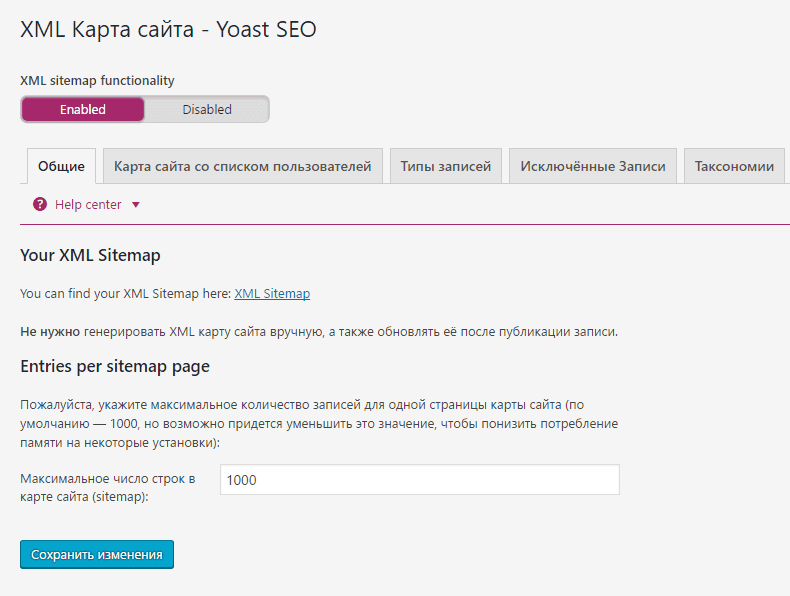
Участники
- Surbma
- CherryPick Studios
Поддержка
Решено проблем за последние 2 месяца:
1 из 1
Перейти в форум поддержки
Пожертвование
Would you like to support the advancement of this plugin?
Пожертвовать на развитие плагина
настройка Sitemap и Robots в лучшем плагине WordPress
Yoast SEO — один из наиболее популярных плагинов для WordPress, который помогает оптимизировать сайт для поисковых систем. Он предоставляет множество инструментов для управления SEO-стратегией, в том числе и функционал для создания карты сайта. В этой статье мы рассмотрим, как использовать Yoast SEO для настройки карты сайта, а также какие преимущества он может принести вашему сайту.
- Что такое карта сайта?
- Почему нужна карта сайта?
- Как создать карту сайта с помощью Yoast SEO?
- Преимущества использования Yoast SEO для создания карты сайта
- Настройка Robots.txt в Yoast SEO на WP
- Заключение
Что такое карта сайта?
Карта сайта (sitemap) — это файл, который содержит информацию обо всех страницах вашего сайта, которые вы хотите проиндексировать поисковыми системами. Она может помочь поисковым системам понять структуру вашего сайта и найти все страницы, даже если они не связаны между собой.
Почему нужна карта сайта?
Существует несколько причин, почему вам нужна карта сайта:
- Улучшение индексации: карта сайта помогает поисковым системам понять структуру вашего сайта и быстро найти все страницы, которые вы хотите проиндексировать.

- Улучшение качества трафика: карта сайта может привлечь целевой трафик на страницы, которые иначе могли бы быть упущены.
- Улучшение SEO: карта сайта может помочь улучшить SEO вашего сайта, поскольку поисковые системы могут использовать ее для понимания структуры сайта.
Как создать карту сайта с помощью Yoast SEO?
- Установите и активируйте Yoast SEO плагин на своем сайте.
- Перейдите в раздел SEO → Общие настройки → Карта сайта в панели администратора.
- Включите опцию «Включить функцию XML-карты сайта».
- Настройте параметры карты сайта, такие как типы записей, которые вы хотите включить, и частоту обновления страниц.
- Нажмите на кнопку «Сохранить изменения».
- Перейдите на вкладку «XML Sitemap» в той же секции Yoast SEO. Здесь вы можете увидеть, как будет выглядеть ваша карта сайта.
- Отправьте карту сайта в поисковые системы. В Yoast SEO есть возможность автоматической отправки карты сайта в Google и Bing.

Преимущества использования Yoast SEO для создания карты сайта
- Простота использования: Yoast SEO обеспечивает удобный интерфейс для создания карты сайта, который позволяет настроить ее в соответствии с вашими потребностями.
- Поддержка различных типов записей: Yoast SEO позволяет включать в карту сайта различные типы записей, такие как статьи, страницы, категории, метки и т. д. Это позволяет полностью охватить всю структуру вашего сайта.
- Оптимизация SEO: Yoast SEO позволяет настроить параметры карты сайта, такие как частота обновления страниц, что может помочь улучшить SEO вашего сайта.
- Удобная отправка карты сайта в поисковые системы: Yoast SEO предоставляет возможность автоматической отправки карты сайта в Google и Bing, что упрощает этот процесс для веб-мастеров.
- Расширенные возможности: Yoast SEO имеет множество дополнительных функций, которые могут помочь улучшить SEO вашего сайта, такие как анализ страниц на наличие ключевых слов и метатегов, оптимизация заголовков и многое другое.

Настройка Robots.txt в Yoast SEO на WP
Robots.txt — это текстовый файл, который располагается в корневом каталоге вашего сайта и содержит инструкции для поисковых роботов, указывающие, какие страницы вашего сайта должны быть проиндексированы, а какие – нет. Если вы хотите, чтобы поисковые роботы находили и индексировали все страницы вашего сайта, то вы можете не использовать файл robots.txt. Однако, если на вашем сайте есть страницы, которые вы не хотите, чтобы индексировали поисковые роботы, то вы можете использовать robots.txt для блокировки доступа к этим страницам.
Yoast SEO позволяет легко настраивать файл robots.txt. Вот как это сделать:
- Установите и активируйте плагин Yoast SEO.
- Перейдите в раздел SEO в боковом меню административной панели и выберите “Инструменты”.
- Нажмите на “Файл robots.txt” и перейдите на вкладку “Редактировать”.
- Введите инструкции для поисковых роботов в текстовом поле.
- Нажмите на кнопку “Сохранить изменения”.

Пример настройки файла robots.txt с помощью Yoast SEO:
User-agent: *
Disallow: /wp-admin/
Allow: /wp-admin/admin-ajax.php
Этот файл robots.txt блокирует доступ поисковых роботов к папке wp-admin на вашем сайте, но разрешает доступ к файлу admin-ajax.php. Это важно, так как файл admin-ajax.php используется для обмена данными между клиентской и серверной частями сайта, и его блокировка может привести к ошибкам на сайте.
Заключение
Создание карты сайта и файла robots.txt с помощью Yoast SEO — это простой и эффективный способ улучшить SEO вашего сайта. Он помогает поисковым системам понимать структуру вашего сайта и быстро находить все страницы, которые вы хотите проиндексировать.
Кроме того, использование Yoast SEO для создания карты сайта и robots.txt позволяет настроить ее в соответствии с вашими потребностями и оптимизировать SEO вашего сайта в целом. Если вы хотите улучшить SEO своего сайта, рекомендуется использовать Yoast SEO для создания карты сайта и robots.
Как создать карту сайта Yoast
Что включить/исключить из карты сайта
Yoast SEO автоматически создает карту сайта для вашего веб-сайта. Ваша задача — настроить его таким образом, чтобы он включал URL-адрес каждой страницы, которую вы хотите иметь шанс появиться в результатах поиска.
Вам необходимо исключить любые URL-адреса, которые указывают на страницы с:
- Неконтентным контентом — Контент, практически не имеющий никакой дополнительной ценности для пользователей.
- Дублированный контент — контент, который появляется более чем на одном URL-адресе.
Какой у вас URL карты сайта Yoast?
Давайте найдем вашу XML-карту сайта. Пользователи плагина Yoast найдут его по адресу www.mydomain.com/sitemap_index.xml .
Как создать карту сайта Yoast
Шаги, описанные ниже, покажут вам, как настроить ее для вашего уникального веб-сайта. Мы начнем с того, что решим, какие карты сайта вы хотите включить в свой XML-индекс карты сайта. Затем мы рассмотрим отдельный контент в каждой карте сайта.
1. Войдите на свой веб-сайт WordPress в одной вкладке браузера и откройте XML-карту сайта в другой вкладке.
2. Настройте параметры Yoast, относящиеся к типам контента. В левом меню вашего веб-сайта WordPress наведите указатель мыши на плагин Yoast SEO, затем нажмите «Внешний вид в поиске». Щелкните вкладки вверху, чтобы получить представление о том, как Yoast организует элементы управления для различных типов контента.
Обратите внимание на раскрывающиеся списки на вкладках типов контента, таксономий и архивов. Каждое раскрывающееся меню открывает панель управления, которая поможет вам оптимизировать способ отображения определенного типа контента в результатах поиска.
В каждом раскрывающемся списке также есть переключатель, который позволяет нам добавлять или удалять определенный тип контента из XML-карты сайта. Yoast задает простой вопрос: «Показывать (индивидуальную карту сайта) в результатах поиска?»
По умолчанию обычно установлено значение «Да» — на то есть веские причины. Как правило, вы хотите, чтобы поисковые системы видели весь ваш контент, если у вас нет веских причин не делать этого.
Просмотрите все перечисленные типы контента и спросите себя, хотите ли вы, чтобы этот тип контента отображался в результатах поиска. Для большинства типов контента (например, страниц и сообщений) ваш ответ должен быть «Да», если только эти страницы не содержат недостаточного или дублированного контента.
Если оставить для определенного типа контента значение Да, Yoast обязательно включит эту индивидуальную карту сайта в ваш XML-индекс карты сайта.
Если для карты сайта для типа контента установлено значение «Нет», Yoast удалит всю карту сайта вместе со всеми связанными URL-адресами из индекса вашей карты сайта. Yoast также будет применять метадирективы noindex для роботов к каждому фрагменту контента в этой карте сайта, что еще больше гарантирует, что роботы не найдут и не проиндексируют их. Убедитесь, что вы не хотите, чтобы поисковые системы видели этот контент, прежде чем установить его на № 9.0005
Yoast также будет применять метадирективы noindex для роботов к каждому фрагменту контента в этой карте сайта, что еще больше гарантирует, что роботы не найдут и не проиндексируют их. Убедитесь, что вы не хотите, чтобы поисковые системы видели этот контент, прежде чем установить его на № 9.0005
3. Продолжите это упражнение для вкладок Таксономии и Архивы в разделе Внешний вид поиска плагина Yoast SEO.
Вероятно, вы хотите, чтобы поисковые системы показывали ваши категории и теги. Мы оптимизируем эти таксономии, чтобы они были еще более ценными для поисковых систем, в предстоящем ежемесячном задании.
4. Настройте отдельные карты сайта. Откройте индекс XML-карты сайта. Нажмите на отдельные карты сайта, чтобы каждая из них открывалась в новой вкладке.
Наша цель — оценить страницы, включенные в каждую отдельную карту сайта. Просмотрите каждую карту сайта, URL за URL, спрашивая себя, принесет ли каждая часть контента пользу пользователям.
Если вы обнаружите такие страницы, как /hello-world или /testing-123, которые сигнализируют о том, что они могут иметь низкую ценность для поисковых систем, откройте каждую в новой вкладке для оценки на уровне страницы. Если они не содержат контента, который может быть полезен пользователям, вы хотите исключить эти страницы из своей карты сайта.
Чтобы исключить отдельные URL-адреса из вашей XML-карты сайта, нажмите «Редактировать страницу» в верхней части каждой страницы или публикации, которую вы хотите исключить.
В редакторе страниц прокрутите вниз до метабокса Yoast SEO. Нажмите на значок шестеренки «Дополнительные настройки» и установите «Разрешить поисковым системам показывать эту страницу в результатах поиска?» на «Нет».
Вы по-прежнему можете разрешить поисковым системам переходить по ссылкам на этой странице, даже если она скрыта, оставив «Должны ли поисковые системы переходить по ссылкам на этой странице?» установите значение «Да».
Оставьте для этого параметра значение Да, если нет причин, по которым вы не хотите, чтобы сканеры переходили по ссылкам на этой странице.
Наконец, нажмите «Обновить» в правом верхнем углу страницы, чтобы сохранить эти настройки. Повторите этот процесс для каждой страницы, которую вы хотите исключить из каждой отдельной карты сайта.
Что дальше?
Отличная работа! ваша XML-карта сайта! Ваш последний шаг – отправить эту настроенную карту сайта в Google через консоль поиска Google.
Карта сайта Yoast | Как создать, отредактировать и отправить в Google? плагин, вам нужно знать, как управлять вашей картой сайта Yoast. К счастью, это не так уж сложно. В этом блоге мы узнаем немного больше о картах сайта XML. Мы также объясним, как использовать Yoast для просмотра, управления и настройки ваша карта сайта и как отправить ее в Google.0005
Что такое карта сайта в формате XML?
XML — это язык разметки (так же, как HTML — язык разметки), предназначенный для хранения и передачи данных. Расшифровывается как расширяемый язык разметки. XML — это язык, на котором хранятся данные о страницах, которые вы хотите, чтобы поисковые системы индексировали на вашем сайте. Вот 3 ключевых момента, которые нужно знать о взаимосвязи между XML, картами сайта и Yoast.
Вот 3 ключевых момента, которые нужно знать о взаимосвязи между XML, картами сайта и Yoast.
- XML — это язык, используемый для хранения и передачи данных карты сайта.
- Карта сайта — это руководство для поисковых систем относительно того, какие страницы должны быть проиндексированы и допущены к показу в результатах поиска.
- Yoast — популярный плагин, используемый для управления SEO на сайтах WordPress. Yoast — это инструмент, который мы используем для управления картами сайта на сайтах WordPress.
Как найти URL карты сайта Yoast?
Одна из замечательных особенностей Yoast заключается в том, что он автоматически создает карту сайта для вашего сайта WordPress на основе определенных типов проиндексированных страниц. Но не сразу становится очевидным, где вы найдете URL-адрес своей карты сайта Yoast. Чтобы просмотреть карту сайта Yoast, выполните следующие 6 шагов:
- Войдите на свой сайт WordPress
- Найдите значок Yoast «Y» в левом меню панели инструментов и щелкните его.

- Меню расширится. Теперь нажмите «Общие».
- Откройте вкладку «Функции», как показано ниже.
- Нажмите на вопросительный знак справа от «XML карты сайта», как показано ниже.
- Нажмите на синюю ссылку, чтобы «Просмотреть XML-карту сайта». Это URL-адрес карты сайта, которую вы в конечном итоге отправите в Google. Прежде чем мы внесем какие-либо изменения, вот как выглядит карта сайта для rootandbranchgroup.com.
Если вам нужен видеоинструкция, вы можете просмотреть пошаговые инструкции по просмотру, редактированию и отправке карты сайта в 3-минутном видео по ссылке ниже:
Как настроить карту сайта Yoast
Для настройки Карта сайта Yoast, мы включаем или выключаем индексацию поисковыми системами для различных типов контента. Вы делаете это через меню «Внешний вид поиска» в Yoast, изменяя настройки типов контента и таксономий. Вот как мы это делаем.
- Найдите значок Yoast «Y» в меню панели инструментов слева и щелкните его.

- Меню расширится. Теперь нажмите «Поиск внешнего вида».
- Откройте вкладку «Типы содержимого», как показано ниже.
- Разверните каждый из различных типов контента (сообщения, показанные ниже) и включите или отключите индексирование, переключая «Да» или «Нет» в разделе «Показать сообщений в результатах поиска?». Установите для этого параметра значение «нет», чтобы применить теги noindex ко всем частям контента в этом типе контента и удалить их из карты сайта XML. В этом случае мы хотим, чтобы наши сообщения индексировались, поэтому мы собираемся оставить это «Да». Для всего, что не должно быть в карте сайта, измените это на «Нет».
- Теперь щелкните вкладку «Таксономии» (две справа от вкладки «Типы контента», показанной ниже). Здесь вы можете удалить категории и теги из карты сайта. Примечание: если у вас есть стратегия использования категорий и тегов, вы должны оставить их включенными.
После внесения всех изменений вы снова можете просмотреть свою карту сайта по адресу yourdomainname.
 com/sitemap_index.xml. Вот как сейчас выглядит наш.
com/sitemap_index.xml. Вот как сейчас выглядит наш.Как отправить карту сайта Yoast в Google
Чтобы отправить нашу карту сайта Yoast в Google, нам нужен URL-адрес нашей новой настроенной карты сайта, и нам нужно, чтобы наш сайт был проверен с помощью Google Search Console. Затем мы просто нажимаем на раздел «Карты сайта» в Search Console, вводим URL-адрес нашей карты сайта в формате XML и нажимаем кнопку «Отправить». Вот эти отдельные шаги.
- Войдите в свой ресурс Search Console на странице search.google.com. Обратите внимание: если вы не подтвердили свой сайт с помощью Search Console, вам нужно будет сделать это в первую очередь.
- Нажмите на пункт меню «Карты сайта» в левой части навигации Search Console.
- Скопируйте URL-адрес вашей карты сайта (yourdomainname.com/sitemap_index.xml) и вставьте его в поле ниже «Добавить новую карту сайта», как показано на первом изображении ниже.
- Нажмите «Отправить». Вы увидите сообщение от Search Console, в котором говорится: «Карта сайта успешно отправлена».

- Найдите значок Yoast «Y» в меню панели инструментов слева и щелкните его.

 txt file?
txt file?

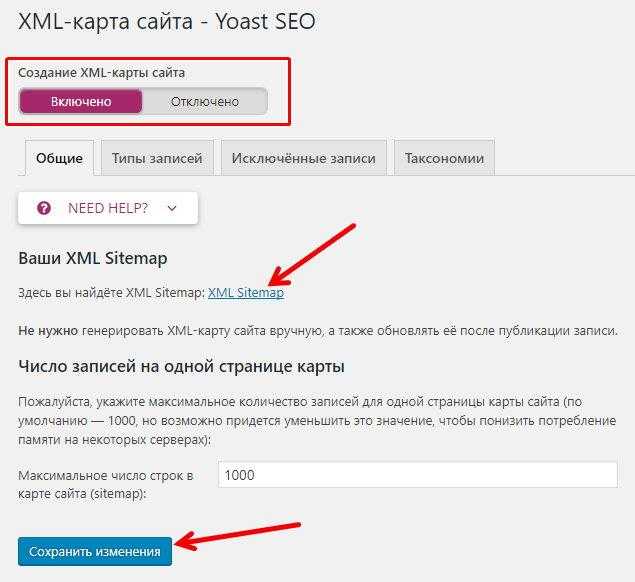

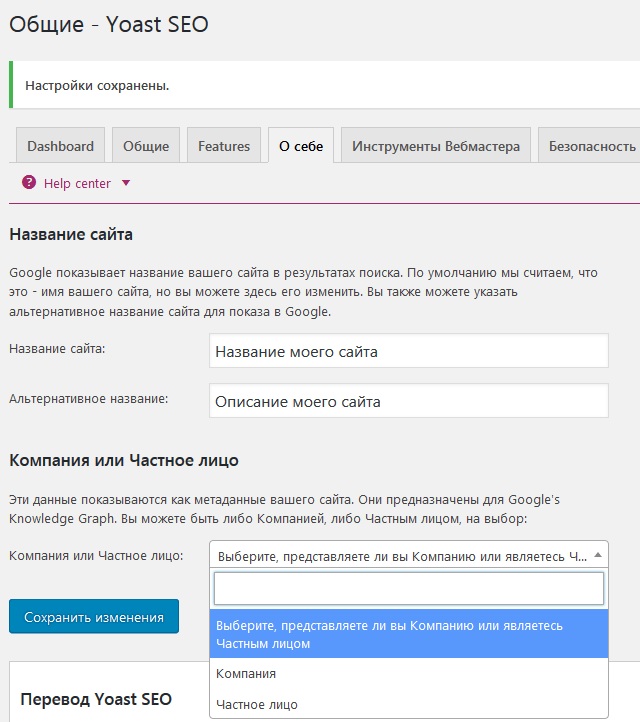

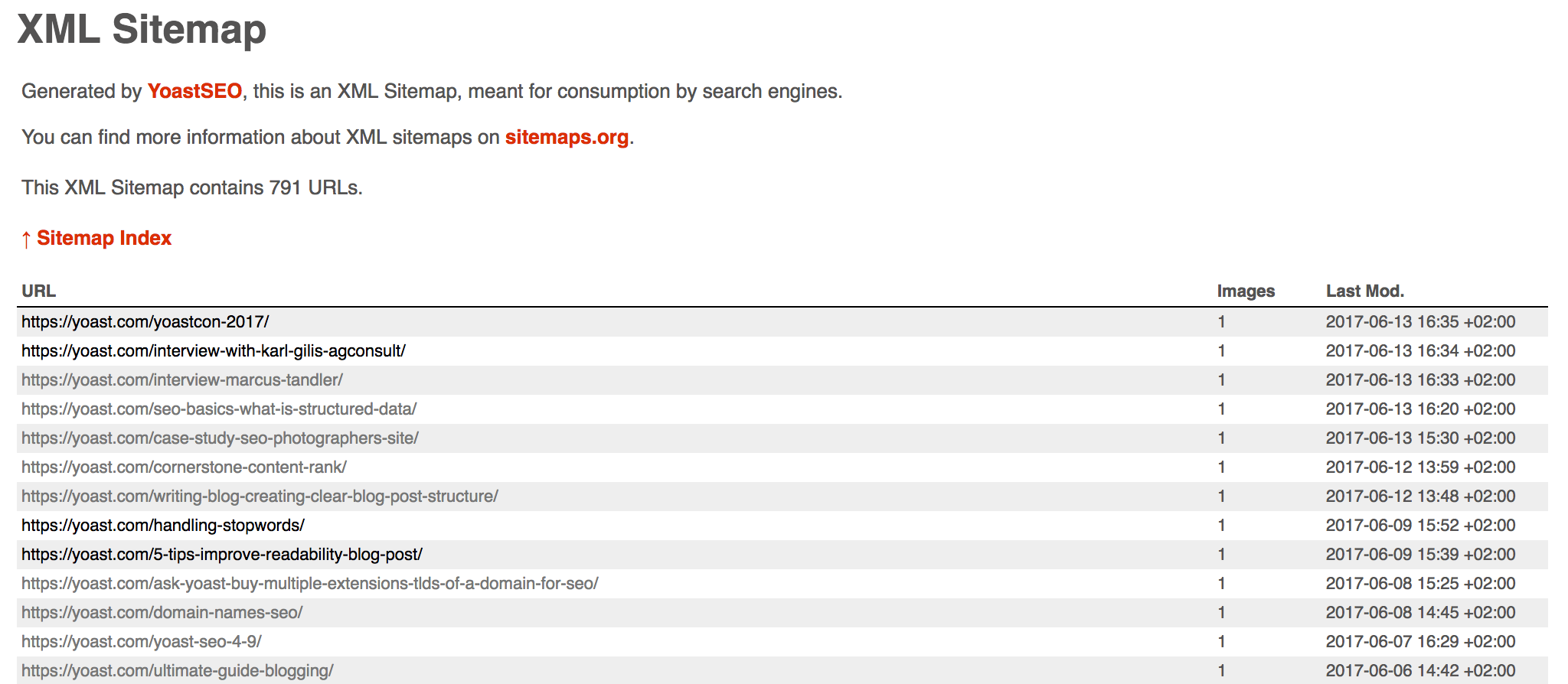 com/sitemap_index.xml. Вот как сейчас выглядит наш.
com/sitemap_index.xml. Вот как сейчас выглядит наш.